Всем привет на портале WiFiGiD. Сегодня мы коротко посмотрим, как отключить автоперевод в Яндекс Браузере. Я для вас подготовил подробную инструкцию со скриншотами и своими пояснениями. Зачем вообще это нужно? Некоторые люди отлично знают английский язык. Я же в свою очередь часто встречался с тем, что перевод может ломать страницу или логику работы браузера. В итоге приходится перезагружать программу. В любом случае вы можете задавать свои дополнительные вопросы в комментариях. Поехали!
Способ 1: На компьютере
Давайте подробно и с картинками посмотрим, как отключить перевод страницы в Яндекс Браузере на ПК-версии. Соглашусь, что кнопок и ярлыков у программы много, поэтому не сразу можно найти данную конфигурацию.
ПРИМЕЧАНИЕ! Перед дальнейшими действиями советую обновить браузер. О том, как это сделать – подробно написано тут.
- Откройте приложение.
- Раскройте меню – для этого кликните левой кнопкой мыши по кнопке с изображением трех линий в правом верхнем углу экрана, там, где находятся клавиши «Свернуть» и «Закрыть браузер» (он же «крестик»).
- Из выпадающего контекстного меню нам нужно выбрать раздел «Настройки».
- В настройках перейдите в подраздел «Инструменты», нажав по соответствующей надписи в левом блоке.
- Листаем вниз до пункта «Переводчик».
Узнайте – какой браузер для компьютера самый быстрый.
- А теперь очень внимательно пройдитесь по всем пунктам и отключите то, что нужно именно вам.
Есть еще один способ здесь, отключить автоматический перевод в Яндекс Браузере. Давайте покажу на примере:
- Откройте любую страничку с английским или любым другим текстом – чтобы браузер её перевел.
- Как только он переведет страницу, в правом верхнем углу нажмите по надписи «Переведено».
- Выберите кнопку с тремя точками и выберите вариант настроек «Не предлагать перевод с английского» или «Никогда не переводить этот сайт».
Способ 2: На телефоне
На смартфоне с Android системой и iPhone – одинаковый интерфейс, поэтому у нас будет всего одна глава.
- Откройте сам браузер.
- В правом нижнем углу экрана нажмите по кнопке, как на скриншоте ниже, чтобы раскрыть меню.
- В меню жмем по кнопке с изображением шестеренки.
- Листаем до раздела «Яндекс Переводчик». Нас интересуют две конфигурации «Автоматический перевод страниц» и «…картинок». Можете выключить их. Обратите внимание, что в разделе есть и другие варианты – например, вы можете также выключить «Перевод видео и субтитров».
На этом наша полезная статья подошла к концу. Пишите свои дополнительные вопросы в комментариях. До новых встреч на портале WiFiGiD.RU.


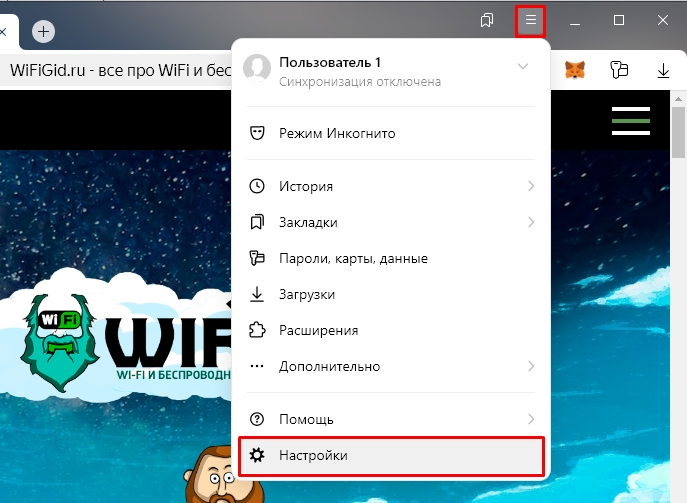
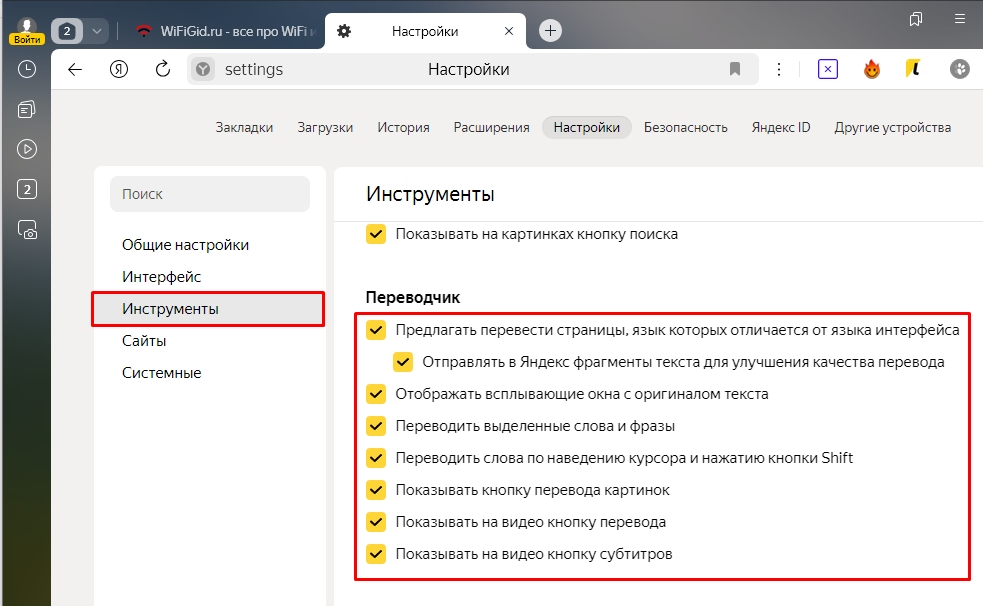
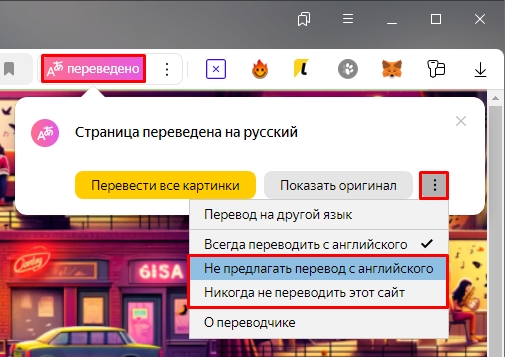
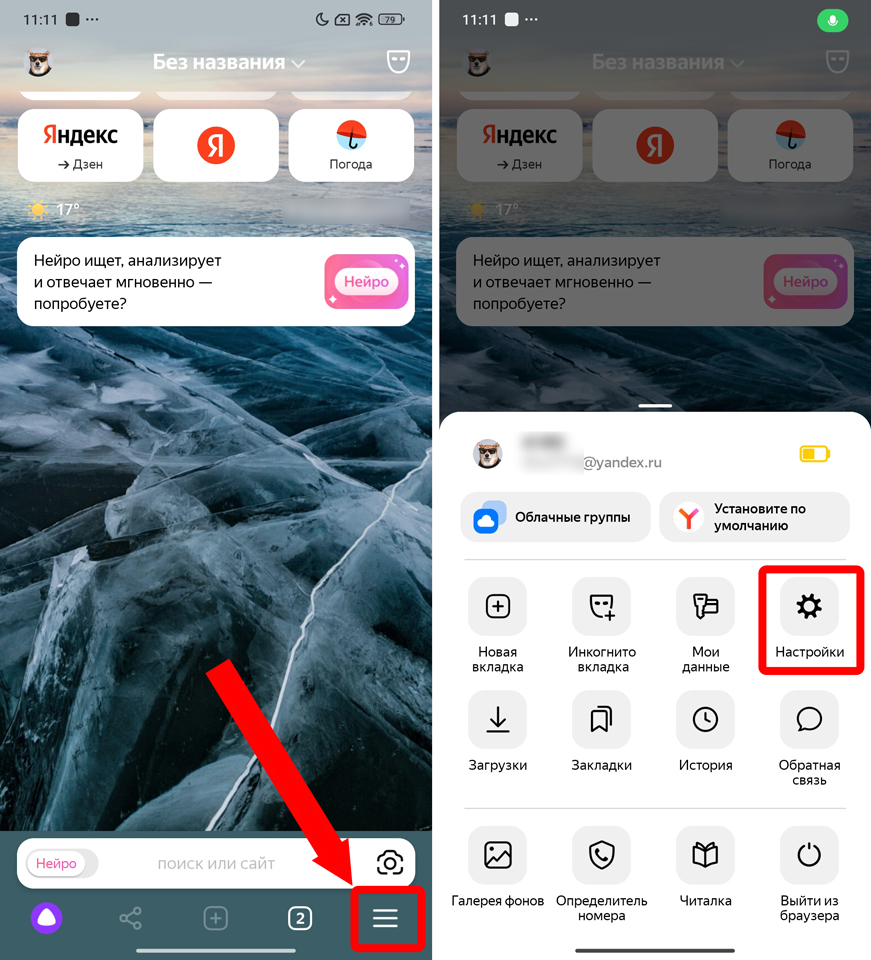
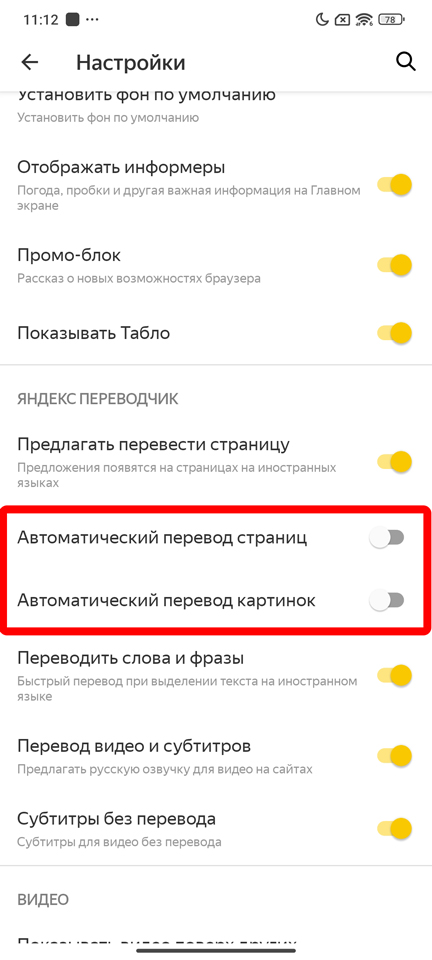




Спасибо большое. То что было нужно!
отлично, работает)))
Тоже всегда раздражает, даже если это просто нерусский сайт, но с русскими темами, на полэкрана будет вылезать.